Reklama
Preskúmajte a zaraďte svoju zbierku hudby, televízií a filmov XBMC z prehliadača do štýlu. Chorus je ohromujúcou a funkčnou alternatívou k frázovému webovému používateľskému rozhraniu XBMC (používateľské rozhranie) a dokonca vám umožňuje prehrávať hudbu z vášho mediálneho centra v prehliadači.
Ukázali sme vám ako ovládať svoje mediálne centrum XBMC pomocou prehliadača Chrome Nie diaľkový ovládač? Žiaden problém. Ovládajte svoje XBMC Media Center pomocou prehliadača ChromePomocou prehliadača Chrome môžete úplne ovládať XBMC. Či už chcete prehliadať a prehrávať svoje médiá alebo poslať video, ktoré sledujete na svojom notebooku, do svojho mediálneho centra, množstvo rozšírení a trikov vám umožní ... Čítaj viac , upozorňujú na rôzne rozšírenia prehliadača Chrome pre danú úlohu. Preskúmali sme tiež vstavanú možnosť webového používateľského rozhrania, ktorá v podstate prevádzkuje webový server vo vnútri XBMC, takže môžete prehľadávať svoju zbierku a povedať svojmu mediálnemu centru, čo má hrať - z ľubovoľného webového prehľadávača. Všetko, čo musíte urobiť, je zadať IP adresu vášho počítača, ktorá sa dá ľahko nájsť v samotnej XBMC.
Chorus je novým účastníkom v oblasti webového používateľského rozhrania XBMC a môže to byť najlepšia voľba. Takto to funguje a potom postupujte podľa pokynov.
Lepšie vyzerajúce rozhranie pre hudbu
Otvorte v prehliadači Chorus a nevyzerá to moc. Vľavo uvidíte niektoré malé ikony, vpravo zoznam skladieb a dole niektoré ovládacie prvky.
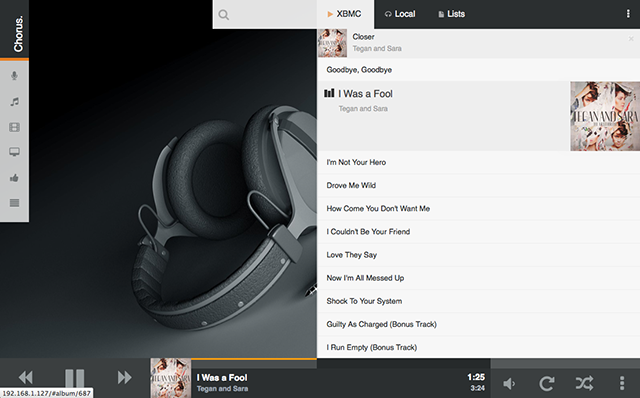
Je to všetko celkom štandardné, kým nezačnete skúmať. Kliknite napríklad na ikonu noty a uvidíte svoje najnovšie albumy:
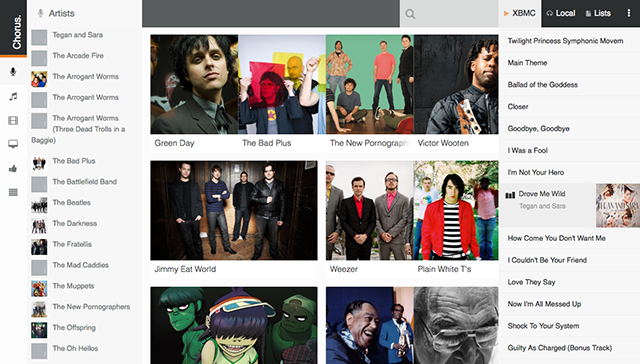
Odtiaľto môžete vyhľadávať podľa interpreta na pravom paneli alebo vyhľadávať, čo chcete počuť. Všetko je doplnené albami a fanúšikmi a vyzerá skvele.
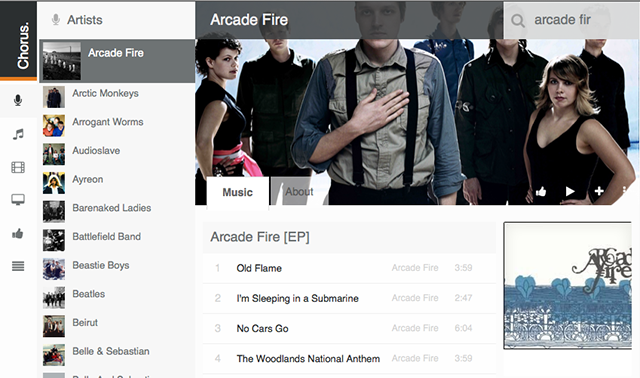
Práve teraz máte možnosť hrať skladbu alebo album alebo jednoducho pridať položky do zoznamu skladieb. Vytvorenie zoznamu skladieb v rámci samotnej konzoly XBMC môže byť trochu fuškou, takže je to skvelé, ak plánujete večierok - alebo ak chcete teraz len radiť do albumov a prestať o tom premýšľať.
TV, filmy a súbory
Refrén sa samozrejme neobmedzuje len na hudbu. Môžete tiež prehliadať knižnicu filmov a televíznych relácií:
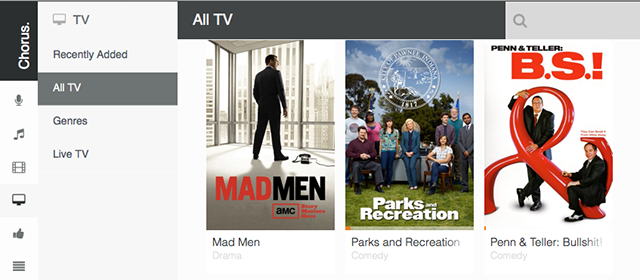
Rovnako ako v prípade hudby, aj teraz môžete hrať čokoľvek alebo vytvoriť zoznam skladieb. Môžete dokonca povedať programu, aby hral celú sezónu svojej obľúbenej šou, ak chcete. Okrem toho sa zobrazia všetky očakávania fanúšikov, obálok a epizód.
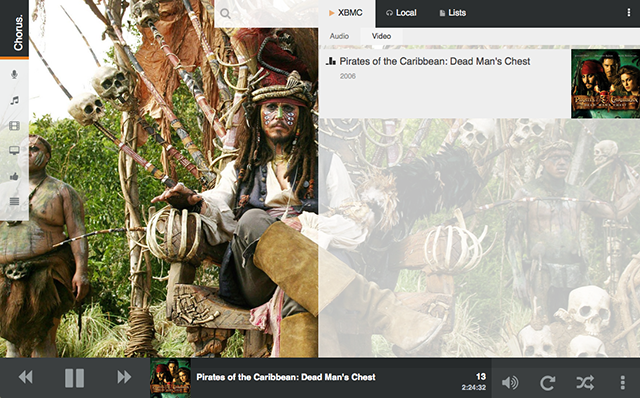
Ďalšia vec, ktorú Chorus ponúka, je, že predvolené webové používateľské rozhranie nie je: prístup k vašim súborom. Ak nemáte do svojej zbierky hudby alebo videa pridané žiadne médiá, môžete si ich pozrieť tu. Používam to pre podcasty:
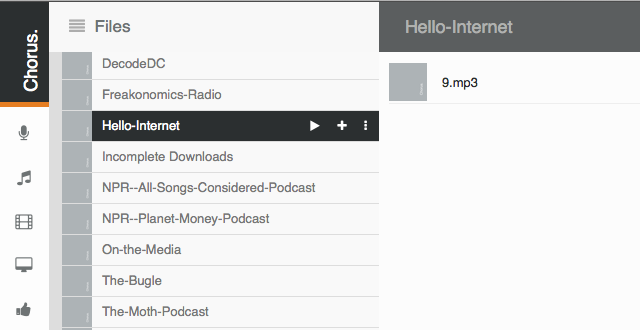
K dispozícii je tiež podpora pre doplnky, ale v súčasnosti je to obmedzené. Reddit Music pracovala pre mňa a nič iné.
Prehrávajte hudbu vo vašom prehliadači
Ak všetka vaša hudba žije vo vašom mediálnom centre, a nie na vašich iných počítačoch, Chorus ponúka bonus: možnosť prehrávať vašu hudobnú zbierku XBMC z ľubovoľného počítača v sieti. Všetko, čo musíte urobiť, je kliknúť na kartu Miestne v pravom hornom rohu a potom preskúmať svoju hudobnú zbierku.
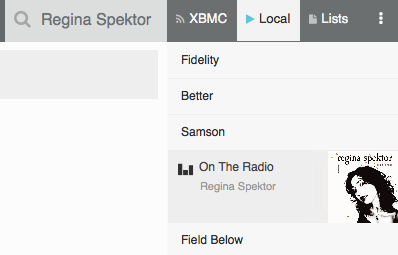
Môžete pridať súbory do svojho zoznamu skladieb alebo prehrať album. Tragicky to nefunguje v prehliadači Firefox - hoci na ňom vývojár zjavne pracuje.
Ako nastaviť a používať chorál
Inštalácia Chorus nemôže byť jednoduchšia - ponúka sa v predvolenom úložisku doplnkov pre XBMC. V nastaveniach prejdite na položku Addons. nájdete ich v časti „Webové rozhranie“.
Po nainštalovaní Chorus ho nezabudnite nastaviť ako predvolené webové rozhranie:
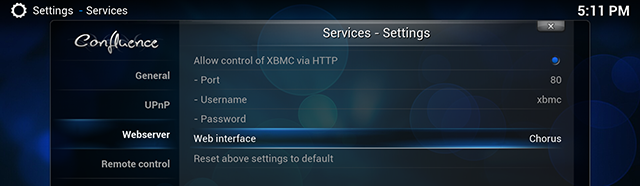
Ak chcete používať Chorus, zamierte do iného počítača, ako je vaše mediálne centrum. Zadajte IP adresu vášho mediálneho centra (nájdete ju v nastaveniach XBMC v časti „Systémové informácie“), za ktorou nasleduje 8080 (za predpokladu, že ste nezmenili predvolené nastavenie). Všimnite si, že pre dosiahnutie najlepších výsledkov by ste mali naozaj nastaviť statickú IP Čo je statická adresa IP? Tu je dôvod, prečo ho nepotrebujeteStatická adresa IP je adresa, ktorá sa nikdy nemení. Dynamické adresy IP sa menia. Vysvetľujeme, prečo nepotrebujete statickú IP adresu. Čítaj viac pre vaše mediálne centrum - bez neho by ste sa mohli občas naučiť novú IP adresu.
Môžeš Prečítajte si viac o Chorus na wiki XBMCalebo na fóre XBMC pre viac detailov.
alternatívy
Webové rozhranie je vynikajúce pre stolné a prenosné počítače, ale tablety a telefóny majú tendenciu lepšie pracovať s natívnymi aplikáciami. Nebojte sa, načrtli sme to ktorú vzdialenú aplikáciu pre Android XBMC by ste mali použiť Porovnanie vzdialených aplikácií pre Android XBMC - ktorý z nich by ste mali používať?Ovládajte XBMC pomocou telefónu s Androidom. Iste, pre svoje mediálne centrum by ste si mohli kúpiť špeciálny telefón, ale ak máte chytrý telefón alebo tablet s Androidom, nemusíte to robiť. Kompletná kontrola môže ... Čítaj viac . Náš záver: Yats. Preskúmali sme tiež Diaľkové ovládače XBMC pre iPhone a iPad 3 najlepšie bezplatné diaľkové aplikácie XBMC pre iPhone a iPadJednou z najlepších vecí na XBMC je jej kompatibilita s aplikáciami diaľkového ovládania, ktorých nedostatok nie je v obchode App Store. Dnes sa pozrieme na tie najlepšie diaľkové ovládače ... Čítaj viac , skontrolujte, či ste používateľom Apple.
Ale ak ste na počítači, nemôžem odporučiť Chorusa viac. Nesúhlasí akcie? Dajte nám vedieť svoje problémy s Chorusom a preferovaným WebUI.
Justin Pot je technologická novinárka so sídlom v Portlande v štáte Oregon. Miluje technológiu, ľudí a prírodu - a snaží sa vychutnať všetky tri, kedykoľvek je to možné. Môžete sa zhovárať s Justinom na Twitteri práve teraz.
